Cara Mengubah Kata Sandi di Linux
Tanpa kata sandi yang aman(secure password) , data Anda rentan. Kata sandi yang mudah ditebak atau bocor sebelumnya membuat pekerjaan peretas menjadi mudah—lagi pula, tidak sulit untuk membobol akun pengguna(breach a user account) jika “password123” adalah kata sandi Anda. Itulah mengapa penting untuk mengubah kata sandi Anda secara teratur, bahkan pada sistem operasi yang lebih aman seperti Linux .
Untungnya, ini adalah proses yang mudah untuk mengubah kata sandi Anda di Linux . Anda dapat mengubah kata sandi Anda (atau kata sandi pengguna lain) dari terminal secara lokal atau jarak jauh, atau menyetel tanggal kedaluwarsa untuk memaksa pengguna lain mengubahnya sendiri saat mereka masuk berikutnya. Inilah yang perlu Anda lakukan untuk mengubah kata sandi pengguna di semua distribusi Linux .

Mengapa Anda Harus Mengubah Kata Sandi Linux Anda Secara Teratur(Why You Should Change Your Linux Password Regularly)
Sementara sistem operasi berbasis Linux menawarkan keamanan yang lebih besar daripada instalasi Windows biasa , itu tidak berarti itu sempurna bagi peretas. Salah satu cara termudah bagi seseorang untuk membobol PC Anda adalah melalui keamanan yang lemah, dengan kata sandi yang mudah diretas di bagian atas daftar.
Sayangnya, Anda juga harus berharap bahwa waktu tidak menguntungkan Anda. Banyak dari kita menggunakan kata sandi yang sama untuk banyak akun. Jika kata sandi email Anda disusupi(email password is compromised) , misalnya, dan Anda menggunakan kata sandi yang sama untuk masuk ke PC Linux Anda, maka Anda membahayakan PC Anda (dan semua data yang Anda simpan).

Itulah mengapa penting untuk mempertimbangkan untuk mengubah semua kata sandi Anda di Linux secara teratur, termasuk kata sandi akun Anda di Linux . Kata sandi yang baik terdiri dari sejumlah huruf (baik huruf besar maupun kecil), angka, dan karakter khusus. Ini juga membutuhkan kata sandi dengan panjang yang sesuai (setidaknya 8 karakter, jika tidak lebih).
Jika Anda kesulitan menemukan kata sandi yang dapat Anda ingat, Anda dapat menggunakan pengelola kata sandi(use a password manager) untuk membantu Anda membuat dan mengingatnya. Anda tidak akan dapat menggunakan ini untuk mengisi layar masuk, tetapi jika Anda menggunakan pengelola kata sandi seperti KeePass(password manager like KeePass) , Anda dapat dengan cepat mengingat kata sandi menggunakan aplikasi seluler.
Namun, mungkin yang terbaik (dan termudah) adalah membuat kata sandi yang dapat Anda ingat. Kata-kata kamus tidak termasuk dalam menu untuk yang satu ini, tetapi jika memungkinkan, Anda harus mencoba membuat kata sandi yang mudah diingat yang mungkin tidak diketahui orang lain menggunakan langkah-langkah yang telah kami uraikan di atas.
Cara Mengubah Kata Sandi Anda di Linux(How to Change Your Password in Linux)
Meskipun Anda seharusnya dapat mengubah kata sandi menggunakan lingkungan desktop distro Anda, langkah-langkah tersebut akan sangat bervariasi. Jika Anda menggunakan versi Linux tanpa kepala (tanpa GUI ), Anda tidak akan dapat menggunakan GUI untuk mengubah kata sandi Anda sama sekali.
Itulah mengapa cara terbaik dan tercepat untuk mengubah kata sandi Anda di Linux adalah dengan menggunakan terminal, terlepas dari distribusi Linux(Linux distribution) yang Anda gunakan.
- Buka jendela terminal baru atau buat koneksi SSH jarak jauh ke PC atau server Linux Anda. (Linux)Jika Anda terhubung dari jarak jauh, Anda harus mengetikkan kata sandi yang ada untuk mengautentikasi jika Anda belum melakukannya.

- Setelah Anda masuk (baik dari jarak jauh atau lokal), ketik passwd untuk memulai proses mengubah kata sandi Anda. Perintah passwd umum untuk hampir semua sistem operasi berbasis Unix, termasuk Linux dan macOS.

- Untuk mengubah kata sandi Linux Anda menggunakan passwd , ketik kata sandi yang ada terlebih dahulu, lalu konfirmasi kata sandi baru Anda dengan memasukkannya dua kali, pilih Enter untuk pindah ke setiap baris baru. Anda tidak akan dapat melihat input Anda, jadi jika Anda membuat kesalahan selama proses pengetikan, pilih tombol Enter di keyboard Anda kapan saja. Ini akan menyebabkan passwd gagal, karena tidak akan dapat mencocokkan kata sandi baru atau mengautentikasi menggunakan yang sebelumnya.
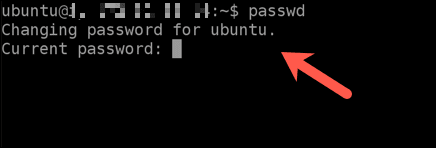
- Jika proses berhasil, passwd akan mengembalikan pesan sukses di terminal. Jika tidak (misalnya, jika Anda salah mengetik sandi), Anda harus mengulangi prosesnya.

Mengubah Kata Sandi Akun Pengguna Lain di Linux(Changing Other User Account Passwords in Linux)
Jika Anda memiliki akses superuser atau root di PC atau server Linux Anda (misalnya, jika Anda seorang administrator sistem), Anda dapat mengubah kata sandi pengguna lokal lainnya. Anda mungkin ingin melakukan ini jika seseorang lupa kata sandinya, misalnya.
- Untuk melakukan ini, buka jendela terminal secara lokal atau sambungkan dari jarak jauh menggunakan SSH . Setelah terminal atau koneksi terbuka, ketik su atau sudo su untuk beralih ke akun pengguna root. Anda harus memberikan kata sandi pengguna root yang benar untuk dapat melakukan ini.

- Setelah Anda beralih ke root menggunakan sudo su atau su , Anda dapat mulai mengubah kata sandi pengguna lain. Untuk melakukannya, ketik passwd user , ganti user dengan nama pengguna akun yang ingin Anda ubah. Jika Anda tidak yakin apa nama pengguna itu, ketikkan cat /etc/passwd sebagai gantinya. Kata pertama di setiap baris (misalnya, ubuntu ) adalah nama pengguna di PC Anda.

- Anda harus mengetikkan kata sandi baru dua kali, memilih tombol Enter setelah setiap baris.

- Jika Anda mengetik kata sandi dengan benar, passwd akan mengembalikan pesan sukses. Jika Anda salah mengetik sandi (mis. jika sandi baru tidak cocok), Anda harus mengulangi langkah-langkah ini agar berhasil mengubahnya.

Cara Mengubah Kata Sandi Root di Linux menggunakan Sudo(How to Change the Root Password in Linux using Sudo)
Untuk membantu melindungi sistem Anda, banyak distribusi Linux membatasi akun pengguna biasa dengan menyembunyikan akses tertentu di belakang akun root (pengguna super). Saat Anda meninggikan terminal menggunakan perintah seperti sudo su atau su untuk memberikan akses root, Anda harus mengetikkan kata sandi root yang benar.
- Untuk mengubah kata sandi root, Anda harus membuka jendela terminal atau menyambungkan dari jarak jauh menggunakan SSH . Di terminal, ketik sudo su atau su untuk beralih ke akun superuser, lalu pilih tombol Enter pada keyboard Anda.

- Dengan akses root, ketik passwd dan pilih tombol Enter . Anda harus memberikan kata sandi baru dua kali, memilih Enter setelah setiap baris.

- Jika perintah berhasil, passwd akan menampilkan pesan sukses di terminal. Jika gagal, Anda harus mengulangi langkah-langkah ini untuk menyelesaikan prosesnya.
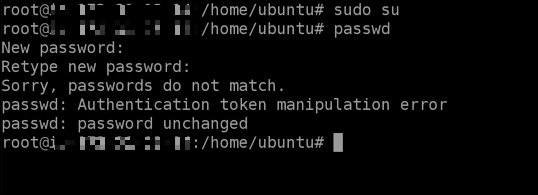
Mengatur Tanggal Kedaluwarsa Kata Sandi di Linux(Setting a Password Expiry Date in Linux)
Dengan menetapkan tanggal kadaluwarsa bawaan untuk kata sandi di PC Linux Anda, Anda tidak perlu khawatir menjalankan perintah passwd secara manual secara teratur. Ketika kata sandi kedaluwarsa, PC Anda akan menginstruksikan Anda untuk mengubah kata sandi Anda secara otomatis.
- Untuk menetapkan tanggal kedaluwarsa kata sandi di Linux , buka jendela terminal atau sambungkan dari jarak jauh menggunakan SSH . Di terminal, ketik chage -M 100 pengguna(chage -M 100 user ) dan pilih tombol Enter , ganti 100 dengan jumlah hari sebelum kedaluwarsa berikutnya dan pengguna(user) dengan nama pengguna Anda. Jika Anda ingin menetapkan tanggal kedaluwarsa untuk akun pengguna lain, ketik sudo chage -M 100 user sebagai gantinya, ganti detail placeholder dengan milik Anda.

- Dengan set detail, Anda dapat memeriksa tanggal kedaluwarsa dengan mengetik chage -l user dan memilih Enter , mengganti pengguna(user ) dengan nama pengguna yang ingin Anda periksa.

Mengamankan Sistem Linux(Securing a Linux System)
Linux dikenal sebagai salah satu sistem operasi paling aman yang tersedia, tetapi tanpa kata sandi yang aman, Anda membuat PC Anda rentan terhadap serangan. Ada cara lain untuk mengamankan sistem Anda lebih jauh, seperti memelihara jaringan lokal yang aman(maintaining a secure local network) dan memindai file Anda dari virus(scanning your files for viruses) yang dapat menginfeksi PC lain.
Anda juga dapat mempertimbangkan untuk menggunakan browser web yang aman agar tetap aman saat online, terutama jika Anda mempertimbangkan untuk menggunakan VPN(using a VPN) untuk menutupi alamat IP Anda. Melakukan upaya untuk melindungi privasi dan keamanan online Anda(protect your online privacy and security) tidak akan menghentikan upaya peretasan, tetapi akan menambah lapisan pertahanan lain terhadapnya.
Related posts
Perintah TEMUKAN Linux Dengan Contoh
5 Alasan Hebat untuk Meninggalkan Windows untuk Linux
HDG Menjelaskan: Apa itu UNIX?
9 Distro Linux Terbaik Untuk Hacking
Trik Terminal: Gunakan Terminal sebagai jam alarm
Buat dan Edit File Zip Di Linux Menggunakan Terminal
Konversi Gambar Antar Format melalui Command Line di Ubuntu
Cara Menavigasi & Menggunakan Struktur Direktori Linux
Tampilkan dan Sembunyikan Ikon Desktop di GNOME Linux
6 Cara Mudah Untuk Mempercepat Instalasi Ubuntu Anda
Cara Menghapus File atau Direktori di Linux
How To Compile Software Packages On Linux
Cara Membuat Partisi Disk Linux
Alasan Umum untuk Kerusakan Ubuntu dan Cara Memulihkannya
10 Perintah Raspberry Pi Linux Teratas Yang Harus Anda Ketahui
BSD vs Linux: Perbedaan Dasar
20 Aplikasi Linux Terbaik Yang Pernah Ada
10 Pintasan Keyboard Ubuntu Untuk Mempercepat Alur Kerja Anda
Instal Adobe Digital Editions Di Ubuntu Linux
Cara Memasang & Menjalankan Aplikasi Linux Di Chromebook
